- Autor Abigail Brown [email protected].
- Public 2023-12-17 06:42.
- Naposledy změněno 2025-01-24 12:05.
Co je dobré vědět
- Otevřete nabídku nastavení v aplikaci Alexa a klepněte na Smart Home > Přidat zařízení. Aplikace vyhledává zařízení pro chytrou domácnost.
- Vytvořit skupinu: Otevřete nastavení Alexa a klepněte na Smart Home > Skupiny > Vytvořit nový. Vyberte název a vyberte, která světla chcete zahrnout.
- Povolte dovednost Hue: Otevřete nastavení Alexa a klepněte na Skills & Games. Do vyhledávacího pole zadejte hue a z výsledků vyberte Hue.
Když spárujete zařízení Amazon Echo nebo jiné zařízení Alexa s chytrou žárovkou Philips Hue, získáte výkonné nastavení chytré domácnosti, které vám umožní ovládat světla stovkami hlasových příkazů. V této příručce vám ukážeme, jak připojit jakékoli světlo Hue k vašemu Echo, jak nastavit skupiny prostřednictvím aplikace Alexa a jak aktivovat dovednost Hue.
Připojte Hue Lights ke svému Amazon Echo
Prvním krokem je vzít stávající světla Hue a připojit je k zařízení Echo. Chcete-li to provést, stáhněte si aplikaci Alexa, která je dostupná na mobilních zařízeních se systémem iOS nebo Android. Tato aplikace Alexa se také používá k nastavení Echo.
- Spusťte aplikaci Alexa.
- V levém horním rohu klepněte na ikonu tři vodorovné čáry.
- Klepněte na sekci Inteligentní domovská stránka.
-
Klepněte na Přidat zařízení.

Image - Aplikace vyhledává všechna zařízení pro chytrou domácnost, včetně všech světel Hue, a zobrazuje tyto výsledky.
Připojte světla Hue k jakémukoli zařízení Echo, které máte, jako je Echo Dot, Echo Show, Fire TV Cube a další.
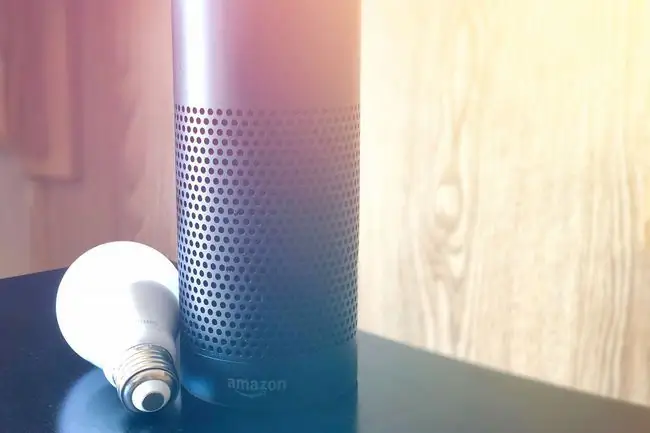
Nastavte skupiny prostřednictvím aplikace Alexa
Ve stejné sekci Smart Home, kde jste hledali světla Hue, nastavte skupiny, které vám umožní ovládat více světel současně.
- Otevřete aplikaci Amazon Alexa.
- V levém horním rohu klepněte na ikonu tři vodorovné čáry.
- Klepněte na sekci Inteligentní domovská stránka.
- Nahoře klepněte na Skupiny.
-
Klepněte na Vytvořit nový.

Image - Vyberte pro svou skupinu navrhovaný název nebo jej vytvořte sami.
- Vyberte zařízení Echo, které je nejblíže skupině světel, a vyberte, která světla chcete do skupiny zahrnout.
- Echo automaticky detekuje vaše světla Hue.
Existují způsoby, jak připojit další chytrá světla k Alexe a vašemu Amazon Echo.
Povolte dovednost Hue pro přidané funkce
Přidejte další funkce nad rámec základních úkolů osvětlení připojením oficiální dovednosti Hue Echo. S funkcí dovedností Philips Hue můžete ovládat světelné scény a recepty, přistupovat ke světlům v různých místnostech, ovládat barvy osvětlení a další.
Scény jsou sady ovládacích prvků osvětlení, které vytvářejí určitou atmosféru. V aplikaci Philips Hue se pro každou místnost vytvoří výchozí scény, např. Relax, Soustřeďte se, Energizujte, Arctic Aurora, Dimmed a další. Recepty jsou vědecky nastavená nastavení světla pro každodenní činnosti, jako je čtení nebo relaxace.
- Klepněte na ikonu tří vodorovných čar v levém horním rohu obrazovky.
-
Klepněte na Dovednosti a hry.

Image - Do vyhledávacího pole v horní části obrazovky zadejte Hue a poté klepněte na Hledat.
- První možností by měl být Hue od Philips Hue.
- Funkce dovedností Philips Hue je nyní povolena. Nyní můžete pracovat se svými světly, místnostmi, scénami, recepty a barvami Philips Hue.
Navštivte stránku Friends of Hue, kde se dozvíte více o používání Alexa s Philips Hue.






